

ImBatch汉化版是一款完全免费的实用型图像批处理软件,该软件全面支持BMP、DIB、JPC、DCX、GIF、JPG等各种图像格式,同时也支持图片大小编辑、图片格式转换等常见的编辑功能,可以助用户快速完成图片的编辑处理,并获取自己所需要的结果的任务。
ImBatch功能强大实用,支持裁剪、调整大小、旋转、添加水印等丰富的功能,只需一键即可轻松编辑多个图片文件,而且还能够自己设置独特的图像编辑项目,从简到繁,都支持批量创建或处理各种构建,非常使用。

【特色任务模式】
提供了许多的成像功能(任务),如转换,调整大小或应用水印。您可以更改任务的顺序,两次或两次以上(例如,图像以JPEG和PNG转换一气呵成)添加一些任务,关闭/打开任务排除/包括他们的任务处理列表中,隐藏一些任务参数,只留下必要的。你也可以撤销/重做任务列表中的所有更改。
【万能图像格式】
mBatch能够处理几乎所有的图像格式,你可以想像。无缝集成与源图像是否源于为BMP,TIFF,GIF,JPEG,PNG或J2K。你可能会想“是的,但是 – 怎么样非常罕见的格式?”软件让你使用那些具有强大的格式转换技术,让你真正从一种格式转换图像文件到另一台正常工作。另外,软件包括三个不同的插件(Dcraw执行,ImageMagick的,和JBIG),该服务,极大地扩展的格式的数量也能够识别。
【实时预览模式】
无论你是应用一个过滤器的时间,或创建一个复杂的多任务版本,总有一些有趣的与我们的批量图像处理器完成。正如一些人可能是虽然有创意,这是有帮助的,看看一些变化会出现自己的实际作出之前。与预览窗格用户的帮助下,可以看到自己的形象如何将看起来与应用了不同的任务。
【右键菜单集成】
我们的一个新功能,这个令人兴奋的选项,可以让你把以前保存的工作版本,并将它们添加到你的资源管理器上下文菜单。在这样做时,你解开了能够方便鼠标右键单击任何图像在硬盘上并应用基于保存任务构建的编辑。甚至无需先打开程序,你就可以通过快速,准确,自动化的编辑利用常用的任务。
【专用命令访问】
你是一个内容管理器或服务器管理员?就像卷起你的袖子,在命令提示符环境中工作的直接? ImBatch让高级用户使用命令行来制定超静音,场景的图像编辑后面直接工作。这可以让你节省时间,不打扰你周围的人的工作流程进行复杂的操作。
【多彩皮肤系统】
任何人都喜欢的空间,看起来不错的内部工作。为了提高审美,它让用户重新皮肤界面通过各种模板和主题。
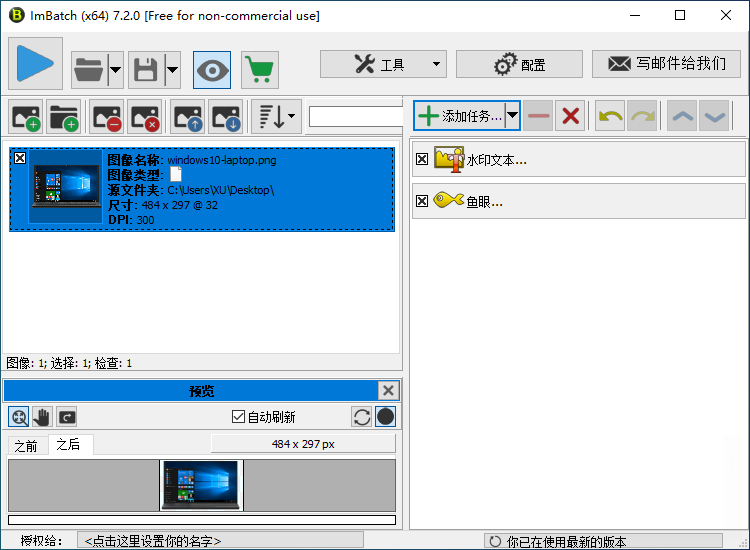
1、建设任务自动编辑
ImBatch与其他图像处理器的区别在于我们的任务构建环境。通过结合不同的图像编辑任务,软件可以让您设计自己独特的图像编辑项目。从简单到复杂,在这款软件帮助下,您可以批量创建和处理的各种“构建”几乎没有限制。由于这款软件可以让您保存构建,因此使用它越多,它就越快。它还具有监控指定文件夹的功能,可以自动访问这些版本并应用编辑,从而节省您的时间和金钱。有关如何使用ImBatch的更多信息,请查看我们的操作方法部分。
2、批量图像处理专业人员
我们是批量图像处理方面的专家。如果您根据需要设置有任何困难,我们可以提供帮助!只需联系我们,告诉我们您的需求。如果您向我们提供样本原始图像和处理过的图像将非常有用,因此我们可以对这些更改进行调整以进行批量处理。使用这款软件几乎可以实现任何批处理图像处理任务。一个重要的说明。是的,我们可以自动执行您的图像处理任务,但我们不能免费工作:)
3、支持的图像格式
现在,每个相机似乎都有自己的原生图像格式,而且这些文件类型并不总是相互配合。好消息是它还能够处理您能想象到的任何图像格式。软件与源图像无缝集成,无论它们来自BMP,TIFF,GIF,JPEG,PNG还是J2K。您可能会想“是的但是 - 极为罕见的格式呢?”软件通过强大的格式转换技术让您可以实现这些格式转换技术,从而实际将图像文件从一种格式更改为另一种格式。此外,软件包括三个不同的插件(DCRaw,ImageMagick和JBig),可以大大扩展它能够识别的格式数量。
打开软件直接将文件拖入
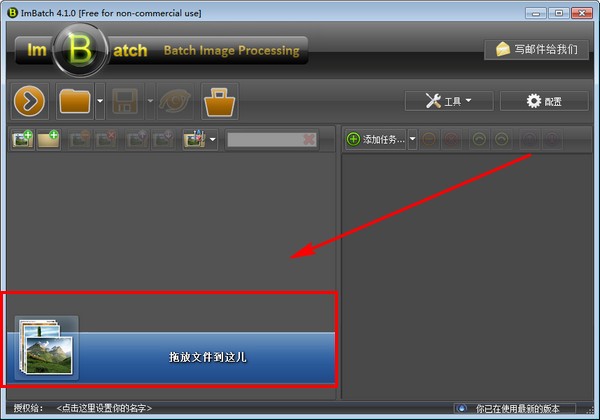
点击添加任务我们可以直接在文件上面加一些自己需要的效果
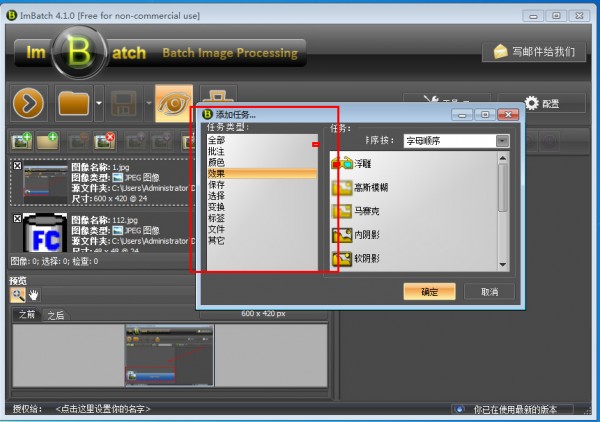
 立即查看
立即查看465.96MB/国产软件
2021-11-06
 立即查看
立即查看114.83MB/国产软件
2021-01-15
 立即查看
立即查看397MB/国产软件
2021-08-10
 立即查看
立即查看1.9GB/国产软件
2021-01-04
 立即查看
立即查看2.45GB/国产软件
2021-11-30
 立即查看
立即查看6.08GB/国产软件
2021-03-03
 立即查看
立即查看727.34MB/国产软件
2021-01-16
 立即查看
立即查看102MB/国产软件
2021-12-09
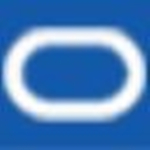 立即查看
立即查看60.18MB/国产软件
2021-04-06
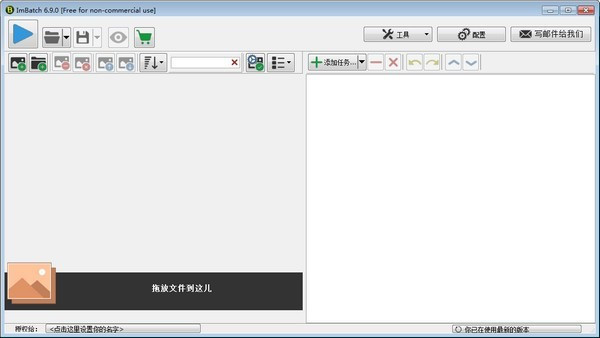
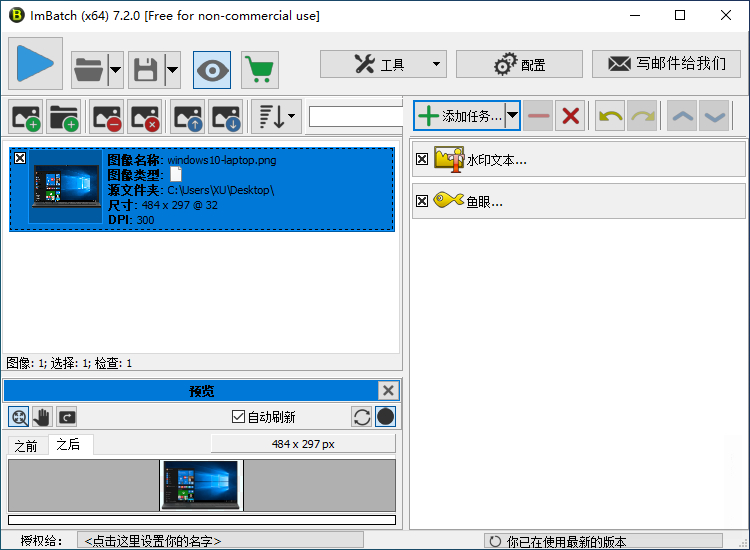
Photoshop 2020破解版1.9GB / 2021-01-04
点击查看UPUPOO激活码领取软件77.98MB / 2021-02-06
点击查看Maya2021最新版1.86GB / 2021-02-03
点击查看Xshell7激活破解版88.18MB / 2021-01-14
点击查看RPG Maker MV全能修改器507KB / 2021-01-05
点击查看Navicat 16破解版108MB / 2021-12-10
点击查看